Om du är en IT-expert och du har fått Valorant VAN-felkoden 0, oroa dig inte, vi har dig täckt. Denna felkod orsakas vanligtvis av ett problem med din internetanslutning, men den kan också orsakas av ett problem med Valorant-servrarna. Det finns några saker du kan göra för att fixa Valorant VAN-felkoden 0. Kontrollera först din internetanslutning och se till att den är stabil. Om det är det, är problemet troligtvis med Valorant-servrarna. Du kan prova att starta om spelet eller kontrollera serverstatusen för att se om det finns några kända problem. Om du fortfarande har problem kan du försöka kontakta Valorants supportteam. De kanske kan hjälpa dig att felsöka problemet och få dig tillbaka i spelet. Tack för att du tog dig tid att läsa den här artikeln. Vi hoppas att det hjälpte dig att fixa Valorant VAN-felkoden 0.
Det här inlägget ger lösningar att fixa OF felkod 0 i Valorant . Valorant är ett gratis att spela 5v5 förstapersons taktiskt skjutspel utvecklat och publicerat av Riot Games för Microsoft Windows. Men på sistone har användare klagat på VAN 0-felkoden i Valorant. Det här felet uppstår vanligtvis när du försöker starta spelet. Det fullständiga felmeddelandet lyder:
ANSLUTNINGSFEL
VALORANT stötte på ett anslutningsfel. Starta om klienten för att återansluta.
Felkod: 0
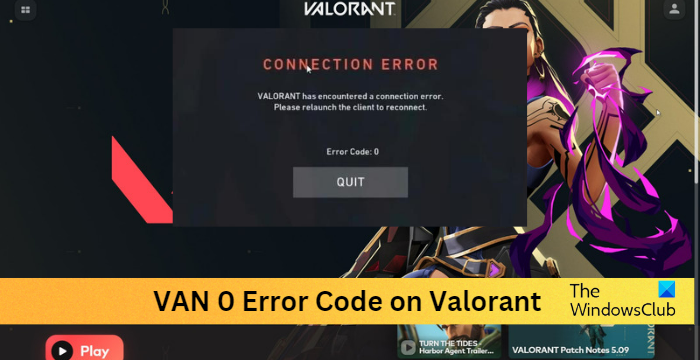
Windows 10 skärmsläckare fungerar inte
Vad orsakar VAN 0-felkod i Valorant?
Valorant felkod 0 uppstår vanligtvis på grund av vissa anslutningsproblem med spelservern. Detta kan dock även hända om enheten inte är kompatibel för att köra spelet. Allt i beaktande är andra orsaker som kan orsaka detta fel:
- Instabil internetanslutning
- Skadade spelfiler
- Brandväggen blockerar spelet
Fixa Van 0 felkod i Valorant
Följ dessa steg för att fixa Van felkod 0 när du spelar Valorant på Windows 11/10:
oem partition
- Kontrollera systemkompatibilitet
- Kontrollera Valorant-servrar
- Starta om Riot-klienten.
- Tapper reparation
- Ändra inställningarna för Windows-brandväggen
- Installera om spelet
Låt oss nu titta på dem i detalj.
1] Kontrollera systemkompatibilitet
Innan du börjar använda de olika felsökningsmetoderna, kontrollera om din enhet uppfyller minimikraven. Din enhet kanske inte uppfyller minimikraven för att köra Valorant.
- DU: Windows 7 64-bitars, Windows 8.1 64-bitars eller Windows 11/10 64-bitars
- Processor: Intel i3-4150 (Intel), Ryzen 3 1200 (AMD)
- Minne: 4 GB RAM, 1 GB RAM
- Grafik: GeForce GT 730, Radeon R7 240
- DirectX: Version 12
- Netto: Bredbandsanslutning till Internet
2] Kontrollera Valorant-servrar
Du kan också kontrollera statusen för Valorant-servern. Webbplatsens servrar kan vara under underhåll eller driftstopp. Du kan kontrollera serverstatus på Valorant officiella webbplats .
3] Starta om Riot-klienten.
Att starta om Riot-klienten är ett av huvudstegen du bör följa när du felsöker Valorant-fel. Men att starta om klienten kommer helt enkelt inte att fungera, så du måste göra det via aktivitetshanteraren. Här är hur:
- klick Fönster nyckel, sök Aktivitetshanteraren och klicka på öppna.
- En dag Aktivitetshanteraren öppna, sök En kund gör uppror .
- Högerklicka på Riot-klienten och välj Slutför uppgiften .
- Starta nu Riot Client och kontrollera om problemet är åtgärdat.
4] Tapper reparation
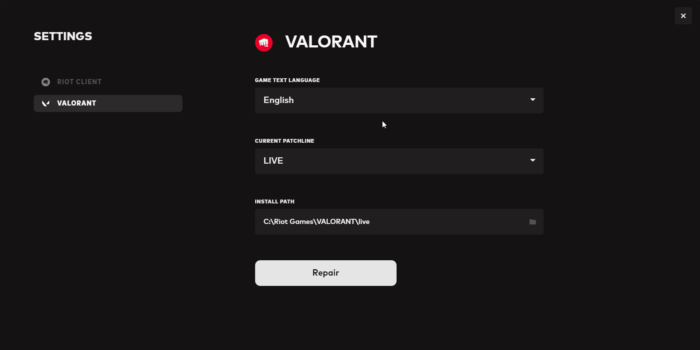
Felet kan uppstå på grund av skada på spelets interna filer. Riot-klienten tillåter användare att fixa sådan korruption. Här är hur:
sandboxie-handledning
- Öppna Riot-klienten, klicka på profilikonen och välj inställningar .
- Byta till utvärdering och klicka på Reparera .
5] Ändra inställningarna för Windows-brandväggen
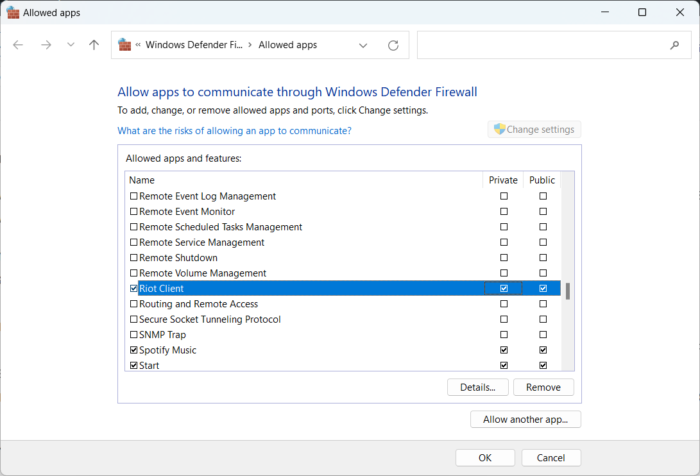
Windows-brandväggen stör ibland Valorant-processer och orsakar krascher. Att skapa några undantag i Windows-brandväggen kan hjälpa till att fixa VAN 0-felkoden i Valorant. Här är hur:
- klick Windows-tangent + I öppen inställningar .
- Byta till Sekretess och säkerhet > Windows-säkerhet > Brandvägg och nätverksskydd .
- Klicka på fliken Brandvägg Tillåt appen genom brandväggen .
- Klicka på på nästa sida Ändra inställningar och välj Tillåt en annan app .
- Hitta Riot Vanguard-mappen; troligen är det i Program Files på partition C ('C:Program FilesRiot Vanguard'), välj sedan 'vgc'-applikationen, välj öppen och klicka på Lägg till .
- I fönstret Tillåtna program letar du upp Vanguard User Mode Service och markerar rutorna för Privat och Offentlig.
6] Installera om spelet
Om inget av dessa steg kan hjälpa dig, överväg att installera om spelet. Det är känt att hjälpa de flesta spelare att bli av med detta fel.
Att korrigera: Valorant Error Code 38, Ett fel uppstod vid anslutning till plattformen
grupperingstjänsten för peer-nätverk startar inte
Varför fortsätter jag att få Van 0 i VALORANT?
Sådana fel uppstår vanligtvis när spelet startas. VAN-felkoden 0 indikerar att Valorant har stött på ett anslutningsfel. Starta om klienten för att återansluta. Det här felet kan också uppstå om Riot-klienten inte startar på grund av korruption av systemfilen.
Hur fixar jag installationen av Valorant 0?
Den enklaste fixen för Valorant-uppdatering som fastnat på 0% är att starta om klienten och spelet. Men om detta inte hjälper till att rätta till situationen är något fel med Valorant-servrarna. Försök att installera om Valorant och Riot-klienten för att lösa problemet.














